آموزش طراحی شخصیت MINION در انیمیشن منِ نفرتانگیز
با استفاده از نرم افزار ایلوستریتور
Design a Despicable Me ‘Minion’ in Illustrator
در این آموزش ما میخواهیم یکی شخصیت های انیمیشن جذاب «من نفرت انگیز» به نام Minion از رو با استفاده از برنامه ادوبی ایلوستریتور طراحی کنیم.
1- ابتدا در برنامه ایلوستریتور یک سند جدید باز کرده و با ابزار Pen یک شکل شبیه به شکل زیر و با استفاده از رنگ # ffc50c: میسازیم.
/Learning/MINIONS(92-11-23)/MinionDesign_SALEH-HODHODI%28www.hodhodi.ir%29-Tut001.jpg)
2 - در مرحله دوم، دو دایره روی هم و شبیه به شکل زیر با استفاده از رنگ های سیاه و سفید و خاکستری رسم میکنیم :
/Learning/MINIONS(92-11-23)/MinionDesign_SALEH-HODHODI%28www.hodhodi.ir%29-Tut002.jpg)
3 - در مرحله سوم، طبق شکل زیر دایره سفید رنگی رسم کنید تا چشم، از عینک روی چشم جدا شده و خودنمایی کند:
/Learning/MINIONS(92-11-23)/MinionDesign_SALEH-HODHODI%28www.hodhodi.ir%29-Tut003.jpg)
4 - در مرحله چهارم، مجدداً با استفاده از ابزار دایره، دو دایره یکی به رنگ قهوهای برای تیرگی چشم و یکی به رنگ مشکی و برای مردمک چشم و بر روی دایره قهوهای رسم می کنیم.
/Learning/MINIONS(92-11-23)/MinionDesign_SALEH-HODHODI%28www.hodhodi.ir%29-Tut004.jpg)
5 – در مرحله پنجم با استفاده از ابزار قلم، بند عینک محافظ شخصیتمان را ترسیم کرده و با استفاده از همان ابزار و رسم یک گرادینت دو قطعه فلزی گوشه عینک را رسم میکنیم.
/Learning/MINIONS(92-11-23)/MinionDesign_SALEH-HODHODI%28www.hodhodi.ir%29-Tut005.jpg)
6 – در مرحله ششم دهان شخصیت را طبق شکل زیر و با استفاده از کدهای رنگ # 2d2d2d و سفید # ff1f44 رسم می کنیم.
/Learning/MINIONS(92-11-23)/MinionDesign_SALEH-HODHODI%28www.hodhodi.ir%29-Tut006.jpg)
7 - با استفاده از ابزار قلم، بخش های اصلی از لباس شخصیت را ترسیم نموده و با استفاده از یک گرادیانت با رنگ # 28303 و # 717984 به آن رنگ میدهیم.
/Learning/MINIONS(92-11-23)/MinionDesign_SALEH-HODHODI%28www.hodhodi.ir%29-Tut007.jpg)
8 - حالا آرم، 2 دکمه و چین به لباس با استفاده از ابزار قلم اضافه کنید.
/Learning/MINIONS(92-11-23)/MinionDesign_SALEH-HODHODI%28www.hodhodi.ir%29-Tut008.jpg)
9 – در این مرحله پس از مشخص کردن شکل دست با ابزار قلم، دستِ چپ شخصیت را توسط یک گرادیانت و ترسیم یک سایه مشخص میکنیم.
/Learning/MINIONS(92-11-23)/MinionDesign_SALEH-HODHODI%28www.hodhodi.ir%29-Tut009.jpg)
10 – و حالا طبق دستور مرحله قبل، رسم بازوی دیگر و پاها.
/Learning/MINIONS(92-11-23)/MinionDesign_SALEH-HODHODI%28www.hodhodi.ir%29-Tut010.jpg)
11 – پس از زوم به سر شخصیت، موهای آن را با استفاده از یک قلم مو 2pt و استروک 1pt و رنگ سیاه رسم میکنیم.
/Learning/MINIONS(92-11-23)/MinionDesign_SALEH-HODHODI%28www.hodhodi.ir%29-Tut011.jpg)
12 -در نهایت تمام لایه های بدن را در یک پوشه قرار دهید. یک لایه جدید در زیر پوشه ایجاد و با ابزار مستطیل، پس زمینه ای رسم میکنیم. سپس ایجاد یک شیب در شکل با رنگ # c1d0d5 و # f9fafc. با ابزار Pen رسم یک شکل سایه بر روی یک لایه جدید با استفاده از رنگ سیاه و سفید. حال خیلی راحت یک Minion زیبا طراحی کردهاید...
نتیجه نهایی
/Learning/MINIONS(92-11-23)/MinionDesign_SALEH-HODHODI%28www.hodhodi.ir%29-Tut012.jpg)
بهبود كيفيت تصاوير با نرم افـزار فتوشاپ
تغييرات اساسي در کارکردن با فتوشاپ
/Learning/Learning_02_01.jpg)
مراحل بهينهسازي تصوير شامل دوربري، تغيير سايز، رتوش تصوير، تنظيم نور و رنگ تصوير و افزايش وضوح آن براي داشتن بهترين خروجي چاپي يا وب است. براي شروع كار روي تصاوير در محيط فتوشاپ بايد به موارد زير دقت كنيد:نرمافزار فتوشاپ كاربرد و مخاطبان متنوعي دارد و هركس فراخور كارش از امكانات اين نرمافزار استفاده ميكند. بيشترين مخاطبان اين نرمافزار، عكاسان و ويرايشگران تصاوير هستند. فتوشاپ ابزارها و فرامين متنوعي براي افزايش و بهبود كيفيت تصوير ارائه كرده كه در شمارههاي پيشين به آنها اشاره شده است و در اين شماره قصد داريم با گامهاي مختلف افزايش كيفيت تصوير آشنا شده و آنها را بيان كنيم.
1. پس از باز كردن تصوير در محيط فتوشاپ حتماً از لايه اصلي تصوير يك كپي تهيه كرده و كارهاي خود را روي آن انجام دهيد (اين كار به روشهاي مختلفي انجام ميگيرد كه راحتترين آنها استفاده از كليدهاي تركيبي Ctrl+J است)
2. مطمئن شويد رزولوشن تصويري كه روي آن كار ميكنيد متناسب هدفي است كه در نهايت براي آن در نظر گرفتهايد (چاپ يا وب).
3. تصوير را در اندازه و كادربندي مناسب برش دهيد.
4. قسمتهاي آسيب ديده تصوير را ترميم كنيد.
5. تصوير را از لحاظ نور و رنگ تنظيم كنيد.
6. وضوح تصوير را تنظيم و آن را ذخيره كنيد.
رزولوشن و سايز تصوير
اولين گام در شروع بهينهسازي يك تصوير بررسي مناسب بودن رزولوشن تصوير با هدفي است كه براي آن تعريف كردهايم. مثلا در صورتي كه ميخواهيم تصوير براي انتشار در محيط وب آماده شود با حالتي كه ميخواهيم آن را براي چاپ آماده كنيم، متفاوت خواهد بود. رزولوشن در واقع تعداد مربعهاي كوچك تشكيلدهنده تصوير است كه از كنار هم چيدن آنها تصوير تشكيل ميشود.
اين مربعهاي كوچك به اصطلاح پيكسل ناميده شده و با شماره تعداد پيكسلهاي تصوير در واحد طول تصوير رزولوشن آن محاسبه ميشود، با واحد پيكسل بر اينچ(ppi) و نقطه بر اينچ(dpi) و خط بر اينچ(lpi) بيان ميشود. هرچه تعداد پيكسلهاي تشكيلدهنده يك تصوير بيشتر باشد (رزولوشن بالاتر)، كيفيت تصوير بهتر و حجم آن نيز بيشتر خواهد بود و هر چه رزولوشن پايينتر باشد كيفيت تصوير پايينتر و حجم آن نيز كمتر ميشود. براي رعايت تناسب در كيفيت و حجم براي كارهاي چاپي حداقل رزولوشن 300 و براي كارهاي وب حداقل رزولوشن 72 تعريف شده است. دقت كنيد كه افزايش رزولوشن در محيط فتوشاپ نتيجه زياد مطلوبي نداشته و باعث تار شدن تصوير ميشود؛ بنابراين بهتر است نخست سايز اوليه تصوير متناسب با هدف نهايي انتخاب شود تا نياز به تغيير سايز نباشد و ديگر اينكه منابع تصوير از همان ابتدا با كيفيت انتخاب شود (اسكن تصوير با رزولوشن مناسب و استفاده از سايز مناسب هنگام عكاسي با دوربينهاي ديجيتال).
دوربري تصوير
دومين مرحله از مراحل بهينه سازي تصوير دوربري و حذف قسمتهاي اضافه تصوير و كادربندي و تراز كردن دوباره آن است. اين عمليات به كمك ابزار Crop انجام ميشود كه به كمك آن ميتوانيم سايز، رزولوشن و تراز تصوير خود را تنظيم كنيم. براي استفاده از اين ابزار به شكل زير عمل ميكنيم:
1. از جعبه ابزار روي ابزار Crop كليك كنيد تا انتخاب شود يا دكمه C از صفحه كليد را فشار دهيد.
2. در نوار تنظيمات اين ابزار (بالاي فضاي كاري) در صورت نياز سايز مناسب را براي تصوير خود انتخاب كنيد.
3. براي تنظيم تراز تصوير، ابزار Straighten را از نوار تنظيمات انتخاب كرده و پس از كليك و درگ ماوس در جهت تراز دلخواه از تصوير، تصوير را در آن تراز موازي كنيد.
4. پس از تنظيم تراز با كليك و درگ ماوس در اطراف كادر ظاهر شده، آن را متناسب با حالت دلخواه خود تنظيم كنيد. در صورت بروز اشتباه با زدن دكمه ESC از صفحه كليد كادر را كنسل كرده و دوباره كادر دلخواه خود را ترسيم كنيد. تفاوت فتوشاپ نسخه 6 cs با نسخههاي قبلي در نحوه ترسيم و حركت كادر Crop به اين شكل است كه در اين نسخه به جاي حركت كادر، تصوير جابهجا ميشود تا كادر در حالت دلخواه ما قرار گيرد.
5. پس از ترسيم و تنظيم كادر، با كمك مربعهاي كوچك موجود در اطراف كادر، با زدن دكمه Enter كادربندي جديد را تائيد كنيد تا تصوير را در اندازه و كادر جديد ببينيد.
ترميم قسمتهاي آسيب ديده
/Learning/Learning_02_02.jpg)
سومين گام از مراحل تنظيم تصوير ترميم بخشهاي آسيبديده تصوير است. ترميم بخشهاي آسيبديده تصوير معمولا با جايگزيني بخشهاي آسيبديده تصوير با بافتهاي سالم كناره آن انجام ميگيرد، كه به اين منظور سه ابزار در اختيار ما قرار گرفته است. اين بخش نيز در نسخه جديد فتوشاپ با تغييراتي كه كرده نتيجه فوقالعاده جالبي را به دست ميدهد. ابزارهاي ترميمي كه با فشار دكمه J از صفحه كليد فراخواني شده يا با كليك در جعبه ابزار قابل انتخاب است، عبارت است از:
Spot Healing Brush براي ترميم بخشهاي آسيبديده به صورت هوشمند با توجه به بافت كناره با حركت و درگ ماوس روي نقاط مورد نظر بدون نياز به نمونهگيري، Healing Brush براي ترميم مثل ابزار قبلي با نمونهگيري و ابزار Pathكه ماهيت انتخابي داشته و پس از انتخاب قسمتهاي آسيبديده با كليك در محدوده انتخاب شده و درگ به محدوده سالم عمل ترميم را انجام ميدهد. در ابزارهاي Spot Healing Brush و Path با فعال كردن حالت Content-Aware ميتوانيم به نتايج بسيار جالب و هوشمندانهاي در ترميم بافتهاي آسيبديده تصوير دست پيدا كنيم. در اين مجموعه ابزارهاي Spot Healing و Healingماهيت قلممويي داشته و تنظيمات قلممويي (تغيير شكل، اندازه و فشار) قابل تغيير است.
تنظيم نور و رنگ تصاوير
مرحله بعدي از مراحل بهينهسازي تصوير، تنظيم نور و رنگ و حذف تهمايههاي رنگي تصوير است. معمولا اگر تصوير قديمي بوده يا در شرايط مساعد نوري تهيه نشده باشد، تهمايهاي از يك رنگ خاص در تصوير مشاهده ميشود كه با حذف آن، تصوير جذابتري خواهيم داشت. با استفاده از فرامين Auto Tone ،Auto Contrast و Auto Color كه از مسير Menu/Image قابل فراخواني است، ميتوانيم در بيشتر موارد تا حد قابل قبولي تصوير خود را از نظر نور و رنگ تنظيم كنيم؛ ولي چنانچه اين فرامين نتيجه مناسبي را به دست ندهد، ميتوانيم از ابزارهاي پيشرفته ديگري مثلLevel ، Brightness & Contrast و Exposure كه براي تنظيم نور و روشنايي تصوير و Vibrance،
Color، Balance، Variations براي تنظيم رنگ تصوير كاربرد دارد و از مسير Image/Adjustment قابل فراخواني است، استفاده كنيم.
افزايش وضوح تصوير
آخرين گام از مراحل بهينهسازي تصاوير تنظيم وضوح تصوير است كه در صورت نياز روي تصاوير انجام ميشود. معمولا اگر تصاوير اندكي وضوح بيشتري داشته باشد جذابتر به نظر ميرسد، كه براي رسيدن به اين هدف با اعمال فيلتر Sharpen از قسمت Filter/Sharpen يا فيلتر UnSharp Mask از همان مسير ميتوانيم به نتيجه دلخواه خود برسيم.
در صورت نياز ميتوانيم تصاوير سياه و سفيد را رنگي كرده (قبلاً روشهاي رنگي كردن بيان شده) و در نهايت تصوير خود را ذخيره كنيم.
�э�ȝ��: صالح هدهدی
روياي بازگشت به گذشته !!

در اين حالت امكان ويرايشهاي بعدي فيلتر (حذف فيلتر از روي لايه)، اعمال چند فيلتر به يك لايه، مخفي كردن نتيجه اعمال فيلتر روي لايه، جابهجايي و كپي يك فيلتر از يك Smart Object روي Smart Object ديگر را ميتوان نام برد. همچنين ميتوان ماسك فيلتري را كه به صورت خودكار هنگام اعمال فيلتر روي اين نوع لايهها ايجاد ميشود با قوانين حاكم بر ماسك لايهها ويرايش كرد و تغيير داد، اما بايد توجه داشت فقط فرمتهاي تصويري از لايهبندي حمايت ميكند مثل: PSD، PDF و TIFF ميتوانند حالت Smart Filters را حفظ كند.
مراحل اعمال يک Smart Filter
1 ـ انتخاب يك لايه از نوع Smart Object در پانل لايهها يا تبديل لايه معمولي به لايه با راست كليك روي آن لايه و انتخاب گزينه Convert to Smart Objectيا انتخاب گزينه Convert for Smart Filters در منوي فيلتر.
2 ـ در صورت نياز انتخاب قسمت دلخواهي از لايه مورد نظر به منظور اعمال فيلتر.
3 ـ اعمال فيلتر مورد نظر.
با اعمال فيلتر و تاثير آن در زير لايه مورد نظر، يك ماسك لايه و در زير آن نام فيلترهاي اعمال شده ديده ميشود كه با كليك روي نام هر فيلتر ميتوانيم آن را باز و ويرايش كنيم.
ويرايش يک Smart Filter

1 ـ دابل كليک روي نام فيلتر اعمال شده در پانل لايهها
2 ـ در صورتي كه در فهرست فيلترهاي اعمال شده بالاتر از فيلتر منتخب فيلتر ديگري وجود داشته باشد، پيغامي مبني بر نبودن امكان نمايش فيلتر هنگام ويرايش و نمايش آن پس از تاثير فيلتر ظاهر ميشود كه با فعال كردن گزينه Don’t Show Again اين پنجره ديگر ظاهر نخواهد شد.
3 ـ اعمال تغييرات دلخواه روي فيلتر و تاثير فرمان.
تغيير مد رنگی يا عمق رنگی

در صورتي كه مد رنگي يا عمق رنگي يك سند را كه در آن لايهاي به صورت Smart Filter باشد تغيير دهيم، در صورتي كه عمق يا مد رنگي جديد از حالت Smart Filter پشتيباني نكند اخطاري به شكل زير ظاهر ميشود و در صورتي كه گزينه Don’t Rasterize و Don’t Flatten انتخاب شود كنار نام فيلتر علامت خطري ظاهر ميشود كه اين علامت بيانگر نبود امكان ويرايش اين فيلتر در شرايط فعلي بوده و در صورتي كه دوباره عمق يا مد رنگي تصوير به حالت قبلي بازگردانده شود، اين علامت ناپديد خواهد شد.
علاوه بر امكان ويرايش مقادير فيلتر در حالت Smart Filter ميتوانيم حالت تركيبي آن را نيز در حالت blending mode تغيير دهيم. به اين منظور به شكل زير عمل ميكنيم.

1 ـ روي آيكون Blending Options در منتهااليه سمت راست نام فيلتر دابل كليك ميكنيم. (در صورت نمايش پنجره اخطار آن را تائيد ميكنيم.)
2 ـ در كادر محاورهاي Blending Options پس از تنظيم بزرگنمايي مناسب، مد تركيبي دلخواه را انتخاب كرده و پس از تنظيم شفافيت دلخواه دكمه OK را براي تاثير آن فشار ميدهيم.
براي خاموش يا روشن كردن نتيجه اعمال فيلتر ميتوانيم در پانل لايهها روي تصوير چشم لايه فيلتر كليك كنيم تا فعال يا غيرفعال شود.

با درگ كردن روي يك Smart Filter و انتقال آن روي يك لايه ديگر، فيلتر مورد نظر به آن لايه منتقل و از لايه اوليه حذف ميشود. در صورتي كه همزمان با درگ ماوس دكمه Alt از صفحه كليد را فشار دهيم فيلتر مورد نظر به لايه مقصد كپي ميشود.
براي حذف Smart Filter نيز همانند ساير لايهها ميتوانيم آن را روي علامت سطل زباله موجود در سمت راست و پايين پانل لايهها درگ و رها كنيم تا حذف شود.
كار با ماسـک Smart Filter

هنگام اعمال يک فيلتر روي يك لايه از نوع Smart Object به صورت خودكار يک لايه ماسک همراه آن در پانل لايهها اضافه ميشود كه ميتوانيم با ويرايش اين ماسك لايه، نتايج بسيار جالبي به دست آوريم. در صورتي كه قبل از اعمال، فيلتر انتخابي را روي لايه Smart Object خود انجام داده باشيم، محدوده انتخاب شده به صورت ماسك لايه ظاهر ميشود. اين ماسك فيلتر همانند ماسك لايههاي فتوشاپ و طبق قوانين حاكم بر آن قابل ويرايش و تغيير است.
هدف استفاده از اين ماسك تنظيم نحوه اعمال فيلتر روي قسمتهاي مختلف تصوير است؛ يعني ميتوانيم به كمك آن فيلتر اعمال شده را در بخشي از تصوير غيرفعال يا كممقدار كنيم. اين كار به كمك ابزارهاي طراحي همچون قلم مو و شيب رنگ انجام ميگيرد. در حالت ماسك فقط دو رنگ سياه و سفيد و طيف خاكستري بين آنها قابل انتخاب و استفاده بوده و در نواحي سياه ماسك فيلتر بدون اثر و در نواحي سفيد فيلتر با حداكثر مقدار ديده ميشود. در نواحي خاكستري نيز با توجه به غلظت رنگ سياه در رنگ خاكستري استفاده شده، از مقدار اعمال فيلتر كاسته ميشود. با انتخاب ابزار قلم مو و انتخاب اشكال جذاب به عنوان نوك قلم مو و استفاده از آن در ماسك فيلتر ميتوانيم نتايج بسيار جالبي را به وجود آوريم. به كمك ابزار شيب رنگ و با كمك گزينههاي آن ميتوانيم جلوههاي جالبي روي فيلترهاي Smart اعمال كنيم.
�э�ȝ��: آموزش فتوشاپ
آموزش طریقه اضافه کردن عکـاس به تصوير

با شروع سال جدید و آغاز مسافرتها و دید و بازدیدها، بازار گرفتن عکسهای یادگاری گرمتر شده است. با ورود دوربینهای دیجیتال به خانههای ما و ثبت لحظات به یاد ماندنی، به استفاده از نرم افزارهای ویرایش عکس و در راس آنها فتوشاپ نیازمندیم. در این شماره در نظر داریم با هم مواردی را که به ما کمک میکند تا عکسهای زیباتری برای چاپ آماده کنیم را مورد بررسی قرار دهیم.
درباره بررسی روشهای استفاده از دوربینهای دیجیتال و ثبت بهترین عکسها، در شمارههای بعدی به صورت مفصل با هم صحبت خواهیم کرد. در این شماره قصد داریم درباره مراحل پس از گرفتن عکس و تبدیل عکسهای ساده به عکسهایی جالب آن هم به کمک فتوشاپ صحبت کنیم. معمولاً با دوربینهای دیجیتال عکسهای زیادی گرفته میشود که البته همه این عکسها قرار نیست چاپ شود و با انتخاب بهترین عکسها، تعداد محدودتری برای چاپ آماده میشود. برای داشتن بهترین عکسهای چاپی لازم است تنظیماتی را اعمال کنیم،که از پر کاربردترین آنها میتوان به اين موارد اشاره کرد: تنظیم نور و رنگ تصاویر، کادربندی، بهبود وضوح تصویر، تغییر سایز، اندازه و رتوش تصاویر و... . با توجه به این که تنظیمات فوق از جمله مواردی است که در بیشتر نرمافزارهای ویرایش تصویر وجود دارد و قابل استفاده است، اما در فتوشاپ راهکارهایی وجود دارد که تقریبا میتوان گفت منحصر به فرد بوده و در نرمافزارهای دیگر ویرایش تصاویر وجود ندارد. از این تنظیمات میتوان به تنظیم هوشمند اندازه تصویر و ترکیب 2 تصویر برای ایجاد یک تصویر اشاره کرد. برای شروع.....
متن کامل در ادامــه مطلــب....
�э�ȝ��: ترفندهای فتوشاپ
����� ����
/Learning/Learning_03_01.jpg)
لوگو چهره و منظر هر برند است، بنابراین طرح آن از اهمیت زیادی برخودار می باشد. اگر یک لوگو به خوبی و درست طراحی شود یک دارای قدرتمند و با ارزش برای نام تجاری یا برند شما خواهد بود. طراحی یک نمایه ی بصری موثر از یک برند به خلاقیت و تلاش بیشتری نسبت به طراحی سایر طراحی های گرافـــیکی دارد.
مثل هر کاری که نیاز به مهارت های خاص خود دارد، طراحی لوگو نیز نیازمند تمرین و تحربه فراوان دارد تا بتوان یک لوگوی موفق خلق نمود. داشتن دانش کافی یکی از گزینه هایی است که هر طراح لوگوی قوی و حرفه ای باید واجد آن باشد.
1. کارهای مقدماتی جزو ضروریات است!

طرح های اولیه که به صورت دستی رو کاغذ نقاشی می شود اولین و مهمترین مرحله در طراحی یک لوگوی تاثیرگذار است. این طرح ها می تواند شامل نقاشی های ساده ای باشد که با خودکار یا مداد روی کاغذ نقاشی می شود و یا در برنامه های طراحی وکتور مثل ایلوستریتور رسم می شود.
کار خود را با کشیدن 20 الی 30 طرح اولیه یا ایده آغاز کنید و سپس از بین آنها و یا با ترکیب چند ایده به ایده اصلی دست پیدا کنید. در صورتی که هیچ یک از این طرح ها به شما کمک نکرد طرح های دیگری رسم کنید.
یک طراح حرفه ای در مقایسه با دیگر بخش های طراحی، زمان بیشتری صرف این مرحله از کار می کند.
2. تعادل
تعادل در طراحی لوگو امر بسیار مهمی است، چون ذهن ما به طور طبیعی در صورتی طرحی را دلپسند و جذاب ارزیابی می کند که آن طرح متقارن و دارای تعدل باشد.
با حفظ تعادل میان طرح های گرافیکی، رنگ ها و سایز عناصر در هر طرف طرح، یک لوگوی متعادل طراحی کنید. هر چند گهگاه می توان قانون تعادل را شکست، اما به یاد داشته باشید که لوگوی شما را انبوهی از مردم دیده خواهد شد نه فقط توسط کسانی که این لوگو برای آنها خوشایند است و آن را بهه عنوان یک اثر هنری بی نظیر تلقی می کنند، بنابراین طراحی یک لوگوی متعادل یکی از اصول مهم طراحی لوگو است.
3. سایز
وقتی واد مبحث طراحی لوگو می شویم، سایز اهمیت ویژه های پیدا می کند. یک لوگو باید در هر سایز و اندازه ای زیبا و خوانا باشد. یک لوگو در صورتی تاثیرگذار خواهد بود که هنگامی که که سایز آن بیش از اندازه کوچک شود، مثلا برای استفاده روی پاکت نامهیا سربرگ، باز هم کیفیت، خوانا بودن و زیبایی خود را حفظ کند. همچنین هنگامی که در قالب های بزرگتر مثل پوستر و بیل بورد، و قالب های الکترونیکی مثل تلویزیون و وب مورد استفاده قرار می گیرد نیز از همان شکل و شمایل و کیفیت اولیه برخوردار باشد. از آنجا که خواندن لوگو در مقیاس های کوچک معمولا سخت تر است، بنابراین سعی کنید ابتدا لوگو را روی سربرگ و یا پاکت نامه چاپ کنید تا ببینید هنوز قابل خواندن هست یا نه.
شما می توانید لوگوی خود را در مقیاس های بزرگتر نیز آزمایش کنید.
4. استفاده هوشمندانه از رنگ
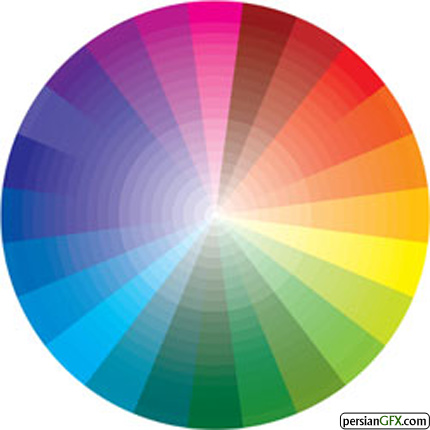
تئوری رنگ بسیاری پیچیده است، اما طراحانی که اصول آن را درک کرده اند قادر به استفاده از مزایای آن در طراحی های خود هستند.
اصولی که باید آنها را به یاد بسپارید عبارتند از:
- از رنگ هایی استفاده کنید که در چرخه رنگ به هم نزدیک هستند. مثلا برای یک پالت گرم از رنگ های قرمز، نارنجی و درجات مختلف رنگ زرد استفاده کنید.
- از رنگ های خیلی روشن استفاده نکنید چون این رنگ ها به سختی دیده می شوند.
- لوگو باید در رنگ های سیاه، سفید و خاکستری و همچنین در دو رنگ نیز زیبا و جذاب به نظر برسد.
- گاهی شکستن قوانین مانعی نداردريال فقط مطمئن شوید برای این کار دلیل قانع کننده ای دارید.
دانستن اینکه رنگ ها چگونه باعث برانگیخته شدن احساسات و حالات مختلف می شوند نیز اهمیت زیادی دارد. برای مثال، رنگ قرمز می تواند حس عصبانیت، عشق، هیجان و استحکام و توانایی را القا کند. این نکته را به یاد داشته باشید که شما می توانید انواع رنگ ها را با هم ترکیب کنید و رنگی را به دست آورید که حس اصلی که برند باید به بیننده منتقل کند را در طرح ایجاد کنید.
استفاده از رنگ های خاص و تک یکی دیگر از ایده های موثر است. برخی از برندها فقط با رنگ خاص و منحصر به خود قابل تشخیص و شناسایی هستند. مثلا وقتی به John Deere فکر می کنید، در واقع به John Deere سبز رنگ فکر می کند، و این مجموعه این برند را از رقبای خود متمایز می کند.
5 . سبک طراحی باید مناسب کمپانی باشد
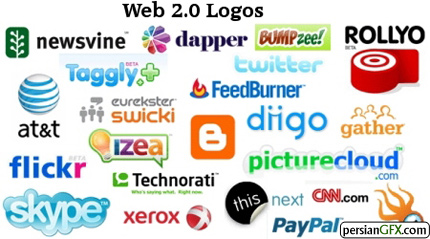
شما می توانید از سبک های طراحی مختلف برای طراحی لوگو استفاده کنید و برای پیدا کردن سبک مناسب باید اطلاعاتی در مورد مشتری و برند داشته باشید.
در حال حاضر گرایش طراحان لوگو به سمت سبک Web 2.0 یعنی لوگوهایی با نمای سه بعدی است که دارای گرافیک های برجسته، گرادیانت و سایه هستند.
این سبک برای یک وب سایت Web 2.0 و یا یک کمپانی تکنولوژیکی مناسب است، اما ممکن است برای سایر برندها تا این اندازه تاثرگذار نباشد.
قبل از شروع کار، در مورد مشتری خود و مخاطبان او تحقیق کنید. این به شما کمک می کند از همان ابتدا بهترین سبک طراحی را تشخیص دهید و از دوباره کاری های متعدد جلوگیری کنید.
6 . تایپوگرافی یک عامل مهم
انتخاب فونت و سایز مناسب برای آن سخت تر از چیزی است که فکر می کنید. اگر طرح لوگوی شما شامل متن باشد که این متن جزئی از لوگو یا تگ لاین باشد، به زمان زیادی برای مرتب سازی و دسته بندی انواع مختلف فونت و آزمایش آنها در طرح، قبل از گرفتن تصمیم نهایی نیاز خواهد داشت.
سه نکته را هنگام انتخاب فونت برای لوگو مد نظر داشته باشید:
- از به کار بردن فونت هایی که رواج زیادی دارند، مثل فونت Comic Sans، اجتناب کنید، چون باعث می شود طرح غیر حرفه ای و آماتور به نظر برسد.
- مطمئن شوید هنگامی که سایز فونت کوچک می شود هنوز خوانا است، خصوصا در مورد فونت های script.
- یک فونت کافی است، از به کار بردن دو فونت مختلف در یک طرح اجتناب کنید.
سعی کنید برای طرح خود از یک فونت سفارشی استفاده کنید. هر چه فونت اصیل تر باشد طرح را خاص تر می کند. از نمونه های موفق از لوگوهایی که در آنها از فونت سفارشی استفاده شده است Yahoo! و Twitter و Coca Cola را می توان نام برد.
7. هدف به رسمیت شناختن است
نکته اصلی در طراحی یک لوگو به رسمیت شناختن و شناساندن یک برند است. خوب شما چگونه این هدف را برآورده می کنید؟
این موضوع مورد به مورد متفاوت است، اما هدف از طراحی یک لوگو این است که متوسط افراد یک جامعه آن برند را به یاد بسپارند.
از این نمونه لوگو می توان لوگوی Coca-Cola, Pepsi, McDonald's و Nike را نام برد. با یک نگاه اجمالی به این لوگوها می توانید آنها را بلافاصله تشخیص دهید.
کلید طراحی یک لوگوی محبوب و رسمی که به سرعت شناخته شود، ترکیب همه عناصری است که در این مقاله از آنها صحبت شد، یعنی سایز، سبک، رنگ، تایپوگرافی و اصالت.
نادیده گرفتن هر یک از این موارد در طول فرایند طراحی کیفیت طرح نهایی را دچار خدشه می کند. پس هم اکنون طرح خود را بررسی کنید و ببینید مطابق این معیارها هست.
یک آزمایش سریع مشخص می کند آیا لوگوی شما به اندازه لازم و کافی قابلیت شناخته شدن هست یا نه. برای این کار لوگو را جلوی یک آینه قرار دهید و ببینید لوگو در این حالت همه قابل تشخیص هست.
به یاد داشته باشید که لوگوها در دنیای واقعی در معرض دید مخاطب قرار دارند، مثلا روی اتوبوس و بیل بورد.
بنابراین شما باید قبل از ارائه لوگو به مشتری آن را از زوایای مختلف در معرض دید قرار دهید تا ببینید به راحتی قابل تشخیص هست.
8. از متفاوت بودن نهراسید
برای برنده شدن در یک رقابت، باید به خود به عنوان یک طراح که دارای یک سبک خاص و منحصر به فرد است اطمینان و اعتماد داشته باشید. به جای کپی و تقلید از یک سبک یک طرح دیگر، ابداع گر بوده و در بین انبوهی از طراحان برجسته باشید.
از کار روی برنامه و نرم افزاری که برای طراحی استفاده می کنید لذت ببرید، طرح خود را دائما تغییر دهید تا زمانی که احساس کنید به نتیجه مطلوب دست پیدا کرده اید.
9. ساده طراحی کنید

هر چه لوگو ساده تر باشد راحت تر قابل تشخیص است. برای مثال، لوگوی Nike یکی از ساده ترین لوگوهای دنیا است که در عین حال به راحتی قابل تشخیص و شناسایی است.
قانون ساده طراحی کردن را از هم اکنون در برنامه کاری خود قرار دهید. اغلب با یک طرح پیچیده روبرو می شوید اما در نهایت به یک طرح ساده دست پیدا می کنید.
10. از افکت ها استفاده کنید
Adobe Illustrator, Freehand, Adobe Photoshop و سایر برنامههای گرافیکی دارای ابزارهای قدرتمند و فیلترهای متعددی هستند که شما می توانید از آنها در طراحی لوگوی خود استفاده کنید، اما فراموش نکنید در این کار زیاده روی نکنید.
11. توسعه یک طرح "خط مونتاژ"
برای تولید پی در پی لوگوهای با کیفیت، باید فرایند طراحی یا "خط مونتاژ" خود را بهبود و گسترش دهید. این فرایند شامل مراحل زیر است:
-تحقیق و جستجو
- بارش مغزی و تولید ایده
- کشیدن طرح های اولیه
- بهبود و ارتقای طرح های وکتور
- ارسال طرح برای مشتری
- حذف یا اضافه کردن آنچه مشتری می خواهد
- نهایی سازی و تکمیل طرح و ارسال مجدد آن برای مشتری
هر چند ممکن است بخواهید دستورالعمل را کمی تغییر دهید، اما اید این مراحل را در طراحی هر لوگو دنبال کنید.
این به شما کمک می کند کارتان ساده ترشده، کار هدفمند و سازماندهی شده بماند، تمرکز روی قسمت هایی که لازم است از بین نرود و بهترین کیفیت و منسجم ترین نتایج را به دست آورید.
12. استفاده از طرح های دیگر برای الهام گرفتن
قانون آخر برای طراحی یک لوگوی تاثیرگذار بسیار ساده است. از طرح های دیگر طراحان کپی برداری نکنید! این در حالی است که الهام گرفتن از آثار طراحان دیگر توصیه می شود.
شما می توانید از گالری های آنلاینی که وجود دارد برای کسب ایده های جدید برای طراحی استفاده کنید. استفاده از این وب سایت ها را منع نمی کنیم اما توصیه می کنیم کار را از کشیدن یک طرح اولیه آغاز کنید و آن را گام به گام کامل کنید تا یک طرح اصیل خلق کنید.
خلق یک مجسمه تیره با شاخک های سه بعدی
با استفاده از تکنیک دستکاری عکس!
در این آموزش قصد داریم با استفاده از Photoshop و Cinema 4D و تکنیک دستکاری عکس یک مجسمه تیره خلق کنیم. من به شما نشان خواهم داد چگونه عکس یک زن را به یک مجسمه تبدیل کنید، چگونه در Cinema 4D شاخک بسازید و آنها را به عس دستکاری شده اضافه کنید و نیز چگونه از تکنیک های مختلف برای تنظیم نور، بافت و رنگ استفاده کنید.
- برنامه: Adobe Photoshop
- سطح آموزش: متوسط
- زمان مورد نیاز برای تکمیل پروژه: 4 الی5ساعت
- مشاهده آموزش فوق به زبان انگلیسی ( منبع آموزش)
پیش نمایش تصویر نهایی
در پایان این آموزش به تصویری که در زیر مشاهده می کنید دست پیدا خواهیم کرد.


![]() دانلود حجم 3.9 مگابایت- آموزش خلق یک مجسمه تیره با شاخک های سه بعدی
دانلود حجم 3.9 مگابایت- آموزش خلق یک مجسمه تیره با شاخک های سه بعدی
![]() دانلود حجم 14.5مگابایت- موارد مورد نیاز برای آموزش
دانلود حجم 14.5مگابایت- موارد مورد نیاز برای آموزش
![]() رمز فایل: www.persiangfx.com
رمز فایل: www.persiangfx.com
آموزش طراحی یک متن سه بعدی
با نقوش گلــدار در فتوشاپ
آماده سازی
در این آموزش به براش زیبای Suddenly Spring نیاز داریم.
می توانید آن را دانلود کنید.
مرحله۱- یک فایل جدی به ابعاد ۷۵۰×۵۵۰ پیکسل ایجاد کنید.foreground color را روی کد ۰۰۴B64 # و background را روی کد ۰۰۰۰۰۰ # تنظیم کنید.
با استفاده از ابزار Radial Gradient از بالا به پایین صفحه یک طیف دایره ای بکشید.

مرحله ۲/۱ خلق متن ۳ بعدی
نرم افزار Adobe Illustrator را باز کنید.
از کد رنگ FFFFFF # استفاده کرده و اولین حرف را به صورت bold تایپ کنید. در این مثال از فونت Helvetica 75 Bold استفاده شده است.
یک لایه سیاه در زیر عدد سفید بکشید تا حرف مورد نظر قابل مشاهده شود.

مرحله ۲/۲ خلق متن ۳ بعدی
عدد را انتخاب کنید و به مسیر Effect > 3D > Extrude & Bevel بروید.
تنظیماتی که در تصویر سمت چپ می بینید را اعمال کنید.
گزینه Preview را فعال کنید تا بتوانید نتیجه تنظیمات را در هنگام اعمال روی تصویر ببینید. برای رسیدن به نتیجه دلخواه می توانید مقادیر را تغییر دهید.

مرحله ۲/۳ خلق متن ۳ بعدی
سایر تنظیمات را نیز مانند تصویر مقابل اعمال نمایید.
وقتی که تنظیمات انجام شد روی OK کلیک کنید.

مرحله ۲/۴- خلق متن ۳ بعدی
مرحله ۲/۱ تا ۲/۳ را برای سایر اعداد و حروف نیز تکرار کنید.
تنظیمات مرحله ۲b را تغییر دهید تا حروف در ....
����� ����

تصویر منبع : دانلود
نتیجه ی تکنیک اول :

نتیجه ی تکنیک دوم:

شما می توانید از هر عکس دیگری نیز استفاده کنید.فقط به یاد داشته باشید که عکس مورد نظرتان باید روزلوشن بالایی باشد.
تکتیک شماره ی ۱ – ابزار Healing Spot
مطمئنا شما تکنیک های بسیار زیادی درباره ی روتوش پوست صوتر دیده اید اما این تکنیک را مطمئنا تا کنون ندیده اید.
با فشردن دکمه ی J ابزار Healing Spot را انتخاب کنید. این ابزار با نمونه برداری از بافت نواحی اطراف کار می کند.
فایده ی استفاده از این ابزار حفظ روشنایی نواحی اطراف آن می باشد.
حالا تصویر مورد نظر را باز کنید و ان را دو برابر کنید (Duplicate) . حالا ابزار Healing Spot را انتخاب کرده و روی تصویر دوبرابر شده کلیک کنید.اندازه ی ابزار Healing Spot را تقریبا هم اندازه ی لکه ها برگزینید و شروع بک کلیک کردن روی تک تک آنها بکنید. همچنین Hardenessابزار را روی ۱۵% قرار دهید تا لبه های ملایمی داشته باشید.

تمام لکه ها حتی کوچکترین آنها را نیز بردارید.به زودی متوجه خواهید شد که این ابزار کامل نیست و در طول کار به نتایج خوبی نخواهید رسید.
این نتیجه ی کار بعد از این مرحله ....
����� ����
آموزش رسم خطوط نورانی در فتوشاپ
سلام
با يه آموزش جديد در خدمتتون هستم
در اين آموزش قصد دارم اضافه كردن يه خط نوراني رو به تصوير دنبال كنيم .

خب تصوير بالا با اتمام آموزش به تصوير زير تبديل مي شه .

در ايتدا بايد يك لايه جديد ايجاد كنيم .
![]()
براي اين كار بر روي دكمه New Layer پايين پالت لايه كليك مي كنيم .

در مرحله بعد بايد مسير خط نوراني رو براي فتوشاپ مشخص كنيم براي اين كار از پالت ابزار Pen Tool روانتخاب مي كنيم يا كليد P رو فشار مي دهيم .

با انتخاب اين ابزار ما 3 كار متفوت رو مي تونيم انجام بديم
اول رسم شكل هاي وكتور ( تصاوير بسيار با كيفيت برداري كه هر چي بر روي آنها زوم كنيم باز هم از كيفيت آنها كم نمي شه كه من بعضي از سايت هاي خارجي رو كه در اون وكتورهاي رايگان قرار داره و مي تونيد به راحتي دانلود كنيد رو قرار دادم اميدوارم مفيد باشه )
دوم رسم مسير ( كه مد نظر ماست )
سوم رسم شكل هاي پيكسلي
براي اينكه فتوشاپ بدونه ما كدوم كار رو مي خوايم انجام بديم بايد يكي از سه گزينه هايي كه در Option Bar (بالاي صفحه ) قرار داره رو انتخاب كنيم .

كه وسطي رو انتخاب مي كنيم كه براي رسم مسير هستش .
بر روي تصوير قسمتي رو كه دوست داريم Drag & Drop مي كنيم

دستگيره هايي كه داره اون رو حالت مي ديم . مي تونيم با انجام دوباره اين كار خط منحني جديدي ايجاد كنيم

����� ����
Adobe Photoshop CS5

نسخه CS5 شرکت ادوبی هنوز به صورت گسترده پخش نشده، اما فایل های آموزشی اش روی یوتیوب و توییتر رونق فراوان یافته و بحث و جدل زیادی از نظر فنی به بار آورده است.علی رغم فهرست طولانی آیتم های نو در نسخه جدید سوال در مورد ارتقا از نسخه چهار به پنج در ذهن کاربران ایجاد شده است.
ادوبی سه باندل اصلی نرم افزار جدید خود یعنی Standard,Extended و Master داشته و برای کاربران مختلف از صنایع و شرکتهای متنوع نسخه های Design Standard, Design Premium, Production Premium, Web Premium, Master Collection را ارایه کرده است.نسخه ای هم شامل تمام 14 محصول شرکت ادوبی وجود دارد که چهار سرویس آنلاین بهمراه Flash Catalyst CS5 نیز در آن جا داده شده است. بهر حال این فتوشاپ است که طلیعه دار محصولات ادوبی است و همگان این شرکت را با این نام 20 ساله به رسمیت می شناسند.
اول از همه باید گفته شود نسخه شماره 5 ابزار جدید ایجاد محتوای مولتی مدیای پیشرفته است که اپلیکیشن های آنلاین کمک موثری را به ایجاد چنین محتوایی می کنند. 250 فیچر جدید در نسخه 5 سی.اس دیده می شود که ابزار سه بعدی برای ساخت ویدیوهای اینترنتی و کمک به مهندسان صنعتی از جمله آنهاست. گفتنی است 30 ویژگی و فیچر جدید توسط جامعه آزاد دوستداران فتوشاپ به این شرکت اهدا شده و در اختیار کاربران قرار گرفته است.

مهمترین ویژگی که کوین کونور قایم مقام مدیر محصولات ادوبی معتقد است در این نسخه فتوشاپ ، منحصر به فرد شده؛ توسعه فیچری بنام Content-Aware Fill است که بوسیله آن با کلیک روی قسمتی از عکس زواید و حواشی غیر لازم حذف شده و عکس دلخواه با یک کلیک در اختیار ادیتور یا کاربر قرار می گیرد. بسیاری از عکاسان و کسانی که عکس روتوش می کنند سخت بدان نیازمندند و با این آیکون می توانند به تصویر دلخواه دست یابند. هر نوع شی مزاحم در تصویر فقط با یک کلیک از بین می رود و قسمتهای خالی مانده را هوشمند با مرز کناری جای خالی مانده پر می کند. (با ابزار موسوم به Spot Healing brush ). ویدیوی مربوط به این قسمت در یوتیوب بیش از 2 میلیون بازدید کننده پیدا کرده است.
زوم کردن روی تصاوی کار را سریعتر پیش می برد هر چند روی کیفیت آن تاثیری ندارد. قابلیت تشخیص سریع لبه های تصویر و ادیت آن از دیگر ویژگی های نسخه جدید در فتوشاپ است که این فیچر برای کسانی که پلاگین Fluid Mask را دارند چندان جذاب نیست اما کاریرانی که آنرا ندارند، از کار کردن با نسخه جدید اغنا می شوند.
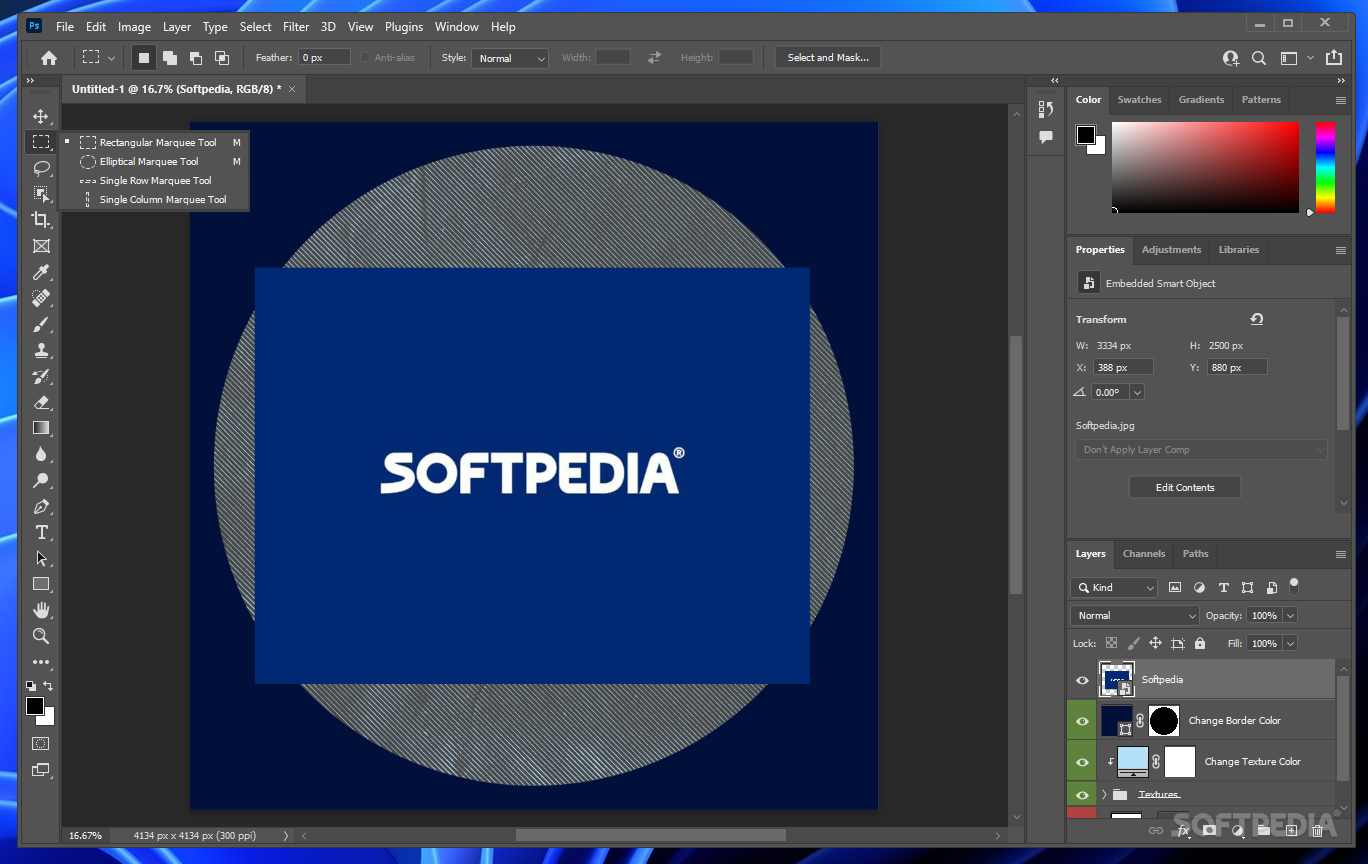
سیستم پردازش تصویر موسوم به HDR یا High Dynamic Range در نسخه جدید توسعه یافته و با سریعتر شدن الگوریتم پردازش در فتوشاپ جدید، استفاده از آیکون پریست ها وجود دارد. قلم موی جادویی وسعت یافته و با داشتن قلم موی مخلوط کن همه چیز متحول شده است.با استفاده از این ویژگی ترکیب رنگها میسر شده و مانند نقاش که رنگها را مخلوط می کند، کاربر نیز می تواند رنگ دلخواه خود را ساخته و بکار ببرد. کاربر با ویژگی جدید Puppet Wrap می تواند عناصر درون تصویر را کشیده و یا فشار داده و جمع کند.
ویژگی های دیگری که طراحان و عکاسان دنبال آن بوده و می توان انرا در نسخه جدید دید شامل نصب پلاگین جدید نسخه شش از ادوب راو Adobe Raw ، تصحیح خودکار لنز دوربین و گرفتن هر نوع اعوجاج تصویری ، حکاکی برجسته نما در سه بعدی کردن تصاویر، بهبود واقعیت گرایی در تصاویر سه بعدی (فقط در ادیشن Extended وجود دارد)، مبدل جدید و قوی تر تصاویر سیاه سقید، وجود ویژگی بریج و دسترسی آسان به تصاویر از جمله آنهاست.
عملکرد نرم افزار فتوشاپ نسخه جدید در سیستم عاملهای 64 بیتی بالا رفته و بومی سازی شده است. لذا کاربران نسبت به قبل آسانتر و سهل الوصول تر به فتوشاپ دسترسی پیدا کرده و با سرعت بالاتری به کار ادیت عکس می پردازند.
پیشرفت هایی را که شرکت Adobe بر اساس خواست و باز خورد بدست آمده از کاربران به آنها دست پیدا کرده ذکر شده است:
- مقدار پیش فرض Shadows/Highlights از 50% به 35% تغییر داده شده است.
- امکان حرکت دادن یک ناحیه انتخاب شده در حالیکه لایه ی آن خاموش است.
- گزینه ی Neutral Density از منوی Gradient Picker presets قابل دسترسی و استفاده است.
- پشتیبانی از حالت کشیدنی on/off روی کامپیوترهای Mac و در Microsoft Windows 7.
- امکان پاک کردن همه ی لایه های خالی از طریق یک دستور یا فرمان.
- یک دکمه ی Straighten روی نوار تنظیمات ابزار خط کش .
- یک گزینه ی Close All Open Images Without Saving.
- یک گزینه ی Save As برای به عنوان پیش فرض درون فلدری که شما آخرین بار تصویری را در آن ذخیره کرده اید.
- امکان drag /drop کردن یک فایل به سند باز فتوشاپ برای ایجاد یک لایه ی جدید.
- چندین تغییر در تنظیمات فیلتر Lens Correction.
- یک کنترل کننده ی Cache Tile Size جدید در اجرای بخش پنجره ها
- Zoom in و out با یک ابزار جدید.
- گزینه های آماده برای تنظیمات همزمان Cache Tile Size و Cache Levels.
- امکان استفاده از keystrokes (فشردن حرف ابتدایی فیلد مورد نظر) برای تنظیم کردن مقادیر در فیلدها در پنل های Adjustments
- افزایش سرعت اجرا تا 50 درصد در هنگام وارد کردن فایل های OBJ
- انتخاب سریع تر رنگ مورد نیاز با ابزار eyedropper با اضافه شدن امکان جدید
- اضافه شدن ابزارها، براش ها، swatcheها، shapeها، گرادیانت ها، style ها پیش فرض جدید.
- اضافه شدن شکل پنجره و در به لیست مش ها
- گزینه ای برای تغییر دادن opacity چندین لایه ی انتخاب شده.
- امکان ساخت یک ماسک از فضای شفاف یا transparent یک لایه.
- سریع تر و راحتر شدن کار با ابزار با HUD به عنوان نمونه برداشتن سریع تر رنگ
- ذخیره تنظیمات چاپ به همراه تصویر در هنگام ذخیره نمودن تصویر برای اعمال سریع تر چاپ در دفعات بعدی
- ارتقا کار نرم افزار در حین استفاده از پرینتر ها
- تنظیمات سفارشی شده ی چاپ می تواند به عنوان بخشی از یک Photoshop Action ضبط شود.
- نمایش خطوط راهنما یا همان grid در زمان استفاده از ابزار Crop.
- لایه های group می توانند بیشتر از 5 سطح شوند.
- فرمان های جدید Paste Outside و Paste Inside به جای گزینه ی Paste In Place در مسیر Edit > Paste Special menu قرار دارند.
*************************
با درخواست مکرر کاربران سریان نامبر و کرک فتوشاپ Photoshops Cs5 Me نسخه ۳۲ و ۶۴ مخصوص نسخه خاورمیانه برای شما آماده شد . در صورتیکه درخواست یا سوالی در مورد چگونگی نصب داشتید در بخش نظرات با ذكر ايميل مطرح نمایید تا در اسرع وقت پاسخ داده شود.
حجم: ۱ مگابایت
همه چيز درباره برنامه كرل دراو X5
به همراه لينک دانلود نرم افزار
.:: به قلم صالح هدهدی ::.
اگر از اهالی حرفه ای کار با گرافیک و طراحی باشید مطمئنا اسم نرم افزار فوق العاده قدرتمند CorelDRAW را شنیده اید. نرم افزار CorelDRAW Graphics Suite X5 که هم اکنون آخرین نسخه ی این نرم افزار می باشد، از طرف شرکت Corel به تازگی به بازار ارایه گشته است. با این نرم افزار Corel Draw شما یک کارگاه مجهز گرافیکی را در رایانه خود در اختیار خواهید داشت و قادر خواهید بود در این کارگاه عکس های خود را خلق و ویرایش کنید.
نرم افزار کورل جالب تنها یک وسیله برای ویرایش عکس نیست؛ بلکه شما می توانید در این نرم افزار با مقدار دهی ها و انجام طراحی ها تصاویر زیبا و بدیعی خلق کنید. این نرم افزار بخش های مختلفی همچون گرافیک وب و انیمیشن را نیز در اختیار کاربر قرار می دهد تا بتواند در زمینه ی طراحی و گرافیک وب نیز فعالیت انجام دهد.

در نسخه جدید این نرم افزار Corel Draw که هم اکنون در وب سایت دانلود نرم افزار رایگان برای شما با لینک مستقیم به اشتراک گذاشته شده بسیاری از امکانات مورد نیاز به نرم افزار گرافیکی اضافه گشته و از نظر سرعت اجرا که اغلب کاربران با آن مشکل داشته اند، بهبود فراوانی یافته که به محبوب تر شدن هر چه بیشتر این نرم افزار کمک بسزایی خواهد کرد.
نرم افزار Corel Draw x5 دارای بخش طرح های آماده نیز می باشد که توسط خود نرم افزار و توسط افراد حرفه ای طراحی گشته اند و برای آشنایی بیشتر با قدرت این نرم افزار مهیا شده اند؛ لازم به ذکر است شما می توانید از این نمونه طرح ها برای زیبا کردن طراحی خود نیز بهره ببرید.بهبود سرعت این نرم افزار نیز تنها محدود به اجرای نرم افزار نیست، بلکه این نسخه از این نرم افزار قادر است با سرعت فوق العاده بالا فونت ها، تصاویر، طراحی ها، استایل ها، براش ها و سایر موارد را مورد بررسی قرار دهد و به بانک اطلاعاتی خود اضافه نماید.
با نرم افزار دانلود Corel Draw شما قادر خواهید بود به ایجاد وب سایت گرافیکی و انیمیشن اقدام نمایید و در سریع ترین زمان ممکن بهترین طراحی ها را ایجاد و به نشر آنها بپردازید؛ در مورد این بخش نیز امکانات بسیار زیادی از جمله امکان مشاهده آنلاین طراحی های انجام شده بر روی وب به نرم افزار اضافه گردیده است که کار طراحان وب را بسیار ساده خواهد نمود.

این نرم افزار کرل همچنین قادر است تمام خروجی های ایجاد شده با نرم افزار های مختلف هچون فتوشاپ را باز نموده و مورد ویرایش قرار دهد. از جمله فرمت هایی که این نرم افزار قادر است از آنها پشتیبانی کاملی به عمل آورد می توان به PDF, JPG, PNG, EPS, AI, TIFF, PSD, DOCX اشاره نمود که پرکاربرد ترین فرمت ها در زمینه طراحی و گرافیک می باشند. به طور کلی می توان هم اینک دانلود Corel این نرم افزار را یکی از قدرتمند ترین نرم افزار ها در زمینه ی طراحی به شمار آورد و اگر با گرافیک سروکار دارید و این نرم افزار را تجربه نکرده اید یا از ورژن های قدیمی تر استفاده می کنید ما این نرم افزار را به شما پیشنهاد می کنیم.

قابلیت ها و امکانات اصلی نرم افزار قدرتمند کورل دراو
سرعت بهتر و مطلوب تر به همراه پشتیبانی چند هسته ای
امکانات و ابزار بیشتر به همراه طرح های آماده
دارای بخش آموزش ویدئویی آموزش Corel و راهنمایی کلی در استفاده از نرم افزار
سازگاری و پشتیبانی از اکثر فرمت های گرافیکی شامل 100 فرمت مختلف
اضافه شدن امکانات جدید همچون طراحی و ویرایش انمیشین های فلش به بخش طراحی تحت وب
ایجاد گزینه های بیشتر برای گرفتن خروجی های مختلف از نرم افزار
امکان طراحی قالب های وب و ایجاد انیمیشن های جالب در بخش وب
افزایش سرعت و بهبود رابط کاربری برای کار در محیطی جذاب
سازگاری با اکثر نسخه های مختلف ویندوز از جمله ویندوز 7 و ویندوز ویستا
سیسیتم مورد نیاز نرم افزار Corel Draw
ویندوز 7، ویندوز ویستا، ویندوز XP، با آخرین سرویس پک نصب شده (و یا 32 بیتی، نسخه 64 بیتی)
پردازنده (CPU) از مدل های Intel Pentium 4, AMD Athlon 64 یا AMD Opteron
رم (RAM) حداقل 512 مگابایت (شرکت تولید کننده 1 گیگ را توصیه می نماید)
حدود 1 گیگ فضای آزاد هارد دیسک برای نصب عادی و 6 گیگ برای نصب کامل با محتوی اضافه شده
وضوح تصویر حدود 1024x768, 768x1024
نصب نرم افزار Internet Explorer 7 یا ورژن بالاتر
اما يك مشكل كه بسياري از كاربران به هنگام نصب با آن مواجه ميشوند طريقه كرك
كردن يا اكتيو كردن كرل دراو X5 است كه براي اين كار فقط كافيست هر سه فايل
داخل پوشه Crack را در پوشه اي كه نرم افزار را در آن نصب كرده ايد كپي كرده و
سپس برنامه را اجرا كنيد!
رمز عبور فایل : www.fdl.ir

از اين نرمافزار قدرتمند ميتوان براي توليد نرمافزارهاي آموزشي، نرمافزارهاي ارزشيابي، توليد آزمون و انواع شبيهسازيهاي نرمافزارهاي مختلف بهصورت کاملا خودکار و تعاملي تحت استاندارهاي مديريت آموزشي (LMS) مانند SCORM با فرمت swf (فلش) استفاده کرد. همچنين با اين نرمافزار ميتوان فايل توليد شده را براي بارگذاري در اينترنت بهصورت صفحه وب يا براي نمايش تلويزيوني به فرمت فيلم avi تبديل كرد.
ميتوان گفت Adobe Captivate يک نرمافزار فيلمبرداري از صفحه نمايش است اما با قابليتهايي بسيار بيشتر از يک دوربين فيلمبرداري زيرا کاربري که از محيط کار خود فيلم تهيه ميکند، ميتواند توضيحات خود را از طريق ميکروفن روي فيلم ضبط شده اضافه كرده و پس از اتمام ضبط نسبت به ويرايش، کم و زياد کردن و تدوين فيلم و صوت ضبط شده اقدام و کيفيت و حجم آن را تغيير دهد. همچنين ميتواند در هنگام فيلم گرفتن کيفيت فوقالعاده بالايي را اعمال کند تا بيننده با کيفيتي شبيه به فيلمهاي DVD بتواند تصاوير دلخواه را ببيند.
در اين نرمافزار ميتوان اشياي گوناگون مانند كليدها و توضيحات را به فايل آموزشي افزود و با تعريف دکمهها و کليک روي آنها ديگر اسلايدها يا فيلمهاي ضبط شده را فراخواند. همچنين ميتوان محتويات داخلي برنامه (مانند حرکت ماوس، مکان و شکل آن) را ويرايش و زمان نمايش يا عدمنمايش هر مورد را تنظيم كرد. بهمنظور توليد محيطهاي تعاملي ميتوان براي کليکهاي متفاوت نتايج گوناگوني را براي نمايش تنظيم كرد و بهطور خلاصه هر فعاليتي که در زمينه توليد محتواي الکترونيکي تعاملي به آن نيازمنديم، ميتوانيم در اين نرمافزار انجام دهيم.
اين نرمافزار بخش طراحي آزمون نيز دارد که اين بخش امکان طراحي آزمونهاي چهارگزينهاي، پر کردني، متصل کردني، تفهيمي، مرتب کردني و... با امکان توليد سووالات و گزينههاي تصادفي را براي ما فراهم ميآورد. به اين شکل که در هر بار اجراي آزمون هم ترتيب پرسشها و هم ترتيب گزينههاي پاسخ متفاوت خواهد بود.
در پايان آزمون نيز امکان نمايش امتياز دانشآموز، پاسخهاي درست و نادرست و نمايش قبولي يا ردي با تعريف تراز قبولي، مرور دوباره نتيجه تکتک پرسشها و امکان ارسال نتيجه آزمون به وبسايت يا ايميل استاد وجود دارد.در باره خروجيها هم بهشيوههاي گوناگون ميتوان خروجي را مشاهده کرد. از همه آسانتر و سريعتر استفاده از فرمت SWF است. بهسادگي ميتوان فيلمها را بهصورت SWF به خروجي برد و بهصورت صفحهاي از وب و با منوهايي بسيار زيبا ديد. کيفيت خروجي نيز قابل تنظيم بوده و بسته به نياز ميتوان آن را تنظيم كرد.
يکي از مهمترين ويژگيهاي اين نرمافزار در ويرايش جديد، سرعت بارگذاري و ذخيرهسازي بسيار بالاي فايلهاست. در نرمافزارهاي مشابه زماني که کاربر فيلمي از محيط کار خود ميگيرد، بهصورت يک فايل ذخيره ميشود كه تواناييهاي سيستمي بسيار بالايي را طلب کرده و موقع ذخيرهسازي نيز مدتزماني به نسبت بالا صرف ميکند. اما در نگارش تازه اين نرمافزار، فيلمها بهصورت فريمهاي متعدد تکهتکه شده و به اين ترتيب هنگام ذخيرهسازي هم پروژه بسيار سريعتر بارگذاري خواهد شد. تعداد اين فريمها را ميتوان بر حسب ثانيه در برنامه تعيين كرد.
نسخه جديد اين نرمافزار قدرتمند در حالي از سوي ادوبي ارائه شده که با توجه به بهينهسازيهاي انجام گرفته، تهيه خروجي فوقالعاده سريعتر و بهبود يافتهتر خواهد بود و اين سرعت مناسب براي کيفيت بالاي تصاوير خروجي ميتواند نقش بسيار مهمي ايفا کند.
قابليتهاي نرمافزار ادوبي كپتيويت
ـ كاربرد آسان از نرمافزار
ـ محيط کاربرپسند و جذاب
ـ امكان ذخيرهسازي با فرمتهاي گوناگون
ـ امكان تنظيم کيفيت خروجي
ـ کيفيت بسيار بالا در ضبط صدا از ميکروفون يا اينلاين
ـ امكان ويرايش حرفهاي فايلهاي ضبط شده
ـ کيفيت بالاي خروجي که مشابه با کيفيت DVD
ـ سرعت بالا در بارگذاري و ذخيرهسازي فايلها
ـ امكان ذخيرهسازي فريم به فريم
ـ امكان درج اشياي گوناگون بر تصاوير و فيلمهاي ضبط شده
ـ تعيين اندازه تصوير كپچر شده از نمايشگر
ـ امكان دريافت ورودي از نرمافزارهاي ديگر مانند پاورپوينت.
ـ امكان ذخيرهسازي بهصورت صفحات وب
ـ امكان گذاشتن توضيحات براي فايلهاي SWF
ـ طرحهاي آماده بسيار زيبا و حرفهاي
ـ امكان مديريت گجتها
ـ سازگاري بيشتر با نگارشهاي ويندوز و پاورپوينت و فتوشاپ
ـ اکشنهاي بسيار و زيبا

امكانات افزوده شده به نگارش 5
ـ امکان شبيهسازي کليکراست
ـ واسطه کاربري بهينه
ـ كاركرد قدرتمندتر و سريعتر نرمافزار
ـ استايلهاي تازه نرمافزار
ـ پشتيباني از چند ويدئو با فرمتهاي گوناگون بهصورت همزمان
ـ افکتهاي بسيار براي ساخت انيميشن
ـ هماهنگي و آپلود فايلها روي آكروبات
ـ مديريت حرفهايتر اسلايدها و فيلمها.
.:: به قلم صالح هدهدی ::.

انواع نرمافزارهاي گرافيكي
تقسيمبندي نرمافزارهاي گرافيكي در بخشهاي گوناگون كاري دشوار است؛ زيرا كاربردها و تواناييهاي آنها منحصربهفرد نيست و هر يك بسياري از فنون را در خود جاي دادهاند كه ممكن است در نرمافزاري مشابه، موجود باشد يا نباشد. گذشته از اين، ذوق و استعداد كاربران گاه به كاربردهايي از اين نرمافزارها ميانجامد كه ممكن است اساسا براي آن منظور طراحي نشده باشند. با اين حال ميتوان بهطور كلي نرمافزارهاي گرافيكي را در دستههاي عمومي زير طبقهبندي كرد.
 1- نرمافزارهاي گرافيك 2بعدي
1- نرمافزارهاي گرافيك 2بعدي
اين نرمافزارها از پركاربردترين انواع خود شناخته ميشوند و بين عموم مردم بهطور گسترده رواج دارند. نرمافزار فتوشاپ (Photoshop) از شركت ادوبي (Adobe)، مشهورترين نرمافزار طراحي 2بعدي در ايران و جهان است كه انبوهي از ابزارهاي گرافيكي را در خود جاي داده و هر كس به فراخور نياز خود برخي از آنها را بهكار ميبرد.
البته خود نرمافزارهاي گرافيكي 2بعدي به دو دسته بزرگ نقشبيتي (bitmap) و برداري (vector) تقسيمبندي ميشوند كه نرمافزار فتوشاپ در گروه اول جاي دارد و مشهورترين نرمافزارهاي گرافيكي براي كار با تصاوير برداري، فريهند (Freehand) از شركت ادوبي و كورلدراو (CorelDraw) از شركت كورل هستند.
تصاوير نقشبيتي اغلب تصاوير طبيعي هستند كه معمولا توسط دوربينهاي عكاسي گرفته ميشوند و طراح قصد دارد با ايجاد تغييراتي در آنها (مانند تلفيق دو تصوير، تغييرات سطوح رنگ و نورپردازي و افزودن متن به آن) اثري گرافيكي را پديد آورد. مهمترين مشكل تصاوير نقشبيتي اين است كه با افزايش اندازه در چاپ يا نمايش، از كيفيت آنها كاسته ميشود و همچنين اعمال برخي تغييرات گرافيكي بر بخشي از تصوير (مانند حذف يك درخت از ميان جنگل) دشوار است.
اما تصاوير برداري كه معمولا بهدست خود طراح پديد ميآيند، اين دو مشكل را ندارند و بيشتر براي طراحيهايي همچون پوستر، بنرهاي تبليغاتي و مانند آن بهكار ميروند؛ اما بيشتر تصاوير تهيه شده بهكمك آنها بهاندازه تصاوير نقشبيتي، طبيعي بهنظر نميرسند.
 2- نرمافزارهاي گرافيك 3بعدي
2- نرمافزارهاي گرافيك 3بعدي
اين دسته از نرمافزارها بيشتر براي كاربردهايي همچون تهيه تصاوير 3بعدي، انيميشن 3بعدي، جلوههاي ويژه در بازيهاي كامپيوتري و فيلمهاي سينمايي و مانند آن طراحي شدهاند. مايا (Maya) و 3دياستوديو/مكس (
3D-Studio/Max) از شركت اتودسك (Autodesk) دو نرمافزار نامور در اين زمينه هستند كه نگارشهاي جديد آن تا آنجا پيشرفتهاند كه طراحان مجرب ميتوانند تصاويري را بهكمك آنها پديد آورند كه چشم نميتواند تفاوتي ميان آنها و تصاوير طبيعي دريابد.يكي ديگر از نرمافزارهاي گرافيك 3بعدي كه بيشتر جهت تهيه نقشهها و مدلهاي صنعتي بهكار ميرود، نرمافزار قديمي اتوكد (AutoCAD) از شركت اتودسك است كه بين مهندسان معماري و طراحان قطعات صنعتي بسيار مشهور است.
اين نرمافزارها هر يك توانمنديها و تخصصهاي ويژه خود را دارند اما در مجموع، داشتن حداقل معلومات در رياضيات (بهويژه هندسه و مثلثات) و آگاهي از برنامهنويسي، به طراحان و كاربران آن كمك بسياري خواهد كرد.
3 - نرمافزارهاي گرافيك چندرسانهاي
- نرمافزارهاي گرافيك چندرسانهاي
برخي از نرمافزارها براي طراحي چندرسانهاي با كاربردهايي درون كامپيوتر، مانند تصاوير متحرك بر بستر اينترنت (تبليغات يا موارد ديگر) يا نرمافزارهاي آموزشي فراهم شدهاند. نرمفزار فلشاماكس (Flash mx) از شركت ادوبي يكي از مشهورترين اين نرمافزارهاست.
توانايي و انعطافپذيري اين نرمافزارها بهحدي است كه برخي از طراحان خوشذوق بهكمك آنها بازيهاي كوچك و سرگرمكننده ميسازند.
4- نرمافزارهاي چاپ و نشر
نرمافزارهاي چاپ و نشر براي كار همزمان متن و عكس در حجم انبوه طراحي شدهاند و بيشتر كاربران اين نرمافزارها ناشران و روزنامهها و مجلات هستند. معروفترين نرمافزارهاي امور نشر، اينديزاين (InDesign)، پيجميكر(PageMaker) و كواركاكسپرس (QuarkXPress) از شركت ادوبي هستند.
5- نرمافزارهاي نمايشي
برخي از نرمافزارهاي گرافيكي صرفا بهعنوان ابزاي دمدستي براي انجام كارهاي ساده و متداول مورد نياز بر تصاوير (مانند نمايش، كاهش حجم، تبديل قالب يا فرمت گرافيكي، افكتهاي ساده تصويري همچون چرخش تصوير و تغيير اندازه) تهيه شدهاند. نرمافزارهاي شناخته شده اين گروه نيز عبارتند از ايسيديسي (ACDSee) از شركت ايسيدي سيستمز و حتي مايكروسافتپينت (Paint) و نمايشگر تصوير فكس ويندوز (Windows Picture and Fax Viewer) از شركت مايكروسافت.
 البته
بسياري ديگر از نرمافزارهاي گرافيكي وجود دارند كه لزوما در اين 5 دسته
گروهبندي نميشوند و كاربردهاي تخصصي خود را (مانند كار بر تصاوير پزشكي،
شناخت چهره يا اثر انگشت، كار با افكتهاي تخصصي سينمايي يا بازيهاي
كامپيوتري و...) دارند.
البته
بسياري ديگر از نرمافزارهاي گرافيكي وجود دارند كه لزوما در اين 5 دسته
گروهبندي نميشوند و كاربردهاي تخصصي خود را (مانند كار بر تصاوير پزشكي،
شناخت چهره يا اثر انگشت، كار با افكتهاي تخصصي سينمايي يا بازيهاي
كامپيوتري و...) دارند.
از هنگامي كه نخستين تصوير كامپيوتري خلق شد، نخستين قالب فايل گرافيكي هم پديد آمد. هر تصوير گرفيكي تشكيل شده است از مجموعهاي از اطلاعات كه ميبايد يك نرمافزار آنها را بخواند و تصوير مربوطه را بر نمايشگر نشان دهد. مهمترين عاملهاي مد نظر در اين زمينه، حجم فايل، كيفيت تصوير و تفكيكپذيري آن هنگام نمايش هستند.
تا كنون انبوهي از قالبها پديد آمدهاند كه برخي از آنها كاربرد عمومي يافتهاند و برخي توسط شركتهاي پديدآورنده نرمافزار پشتيباني شدهاند كه برخي از آنها بدين شرح هستند:
bmp- سرنام عبارت BitMap Paintbrush كه قالب فايل ساده استاندارد شده توسط شركت مايكروسافت است و هيچگونه فشردهسازي (Compression) را جهت كاهش حجم فايل انجام نميدهد و قابليت خاص ديگري هم ندارد و شايد تنها نكات مثبت آن، همان سادگي و پشتيباني توسط شركت مايكروسافت باشد.
JPEG- سرنام عبارت Joint Photographic Experts Group كه يكي از قالبهاي پركاربرد گرافيكي است. فايلهاي اين قالب اغلب پسوند jpg دارند و كيفيت تصوير را فداي حجم آن ميكنند. با وجود آنكه براي كاهش موثر حجم فايل مقداري از كيفيت آن كاسته ميشود، اما بهدليل برقراري توازن مناسب ميان اين دو عامل، بين كاربران محبوبيت بالايي يافتهاند.
 tiff-
سرنام عبارت Tagged Image File Format كه كيفيت واقعي تصوير را نشان
ميدهند و فشردهسازي بهمراتب كمتري را نسبت به قالب jpg بر تصوير اعمال
ميكنند و در نتيجه حجم فايلهايشان بسيار بالاتر است؛ اما بههمان دليل
كه كيفيت را حفظ ميكنند، بين طراحان بسيار محبوبيت دارند. ويژگي ديگر
فايلهاي tif اين است كه در صورت نياز، لايههاي گوناگون تصوير (مانند
تصوير يا متن) را در خود نگه ميدارند.
tiff-
سرنام عبارت Tagged Image File Format كه كيفيت واقعي تصوير را نشان
ميدهند و فشردهسازي بهمراتب كمتري را نسبت به قالب jpg بر تصوير اعمال
ميكنند و در نتيجه حجم فايلهايشان بسيار بالاتر است؛ اما بههمان دليل
كه كيفيت را حفظ ميكنند، بين طراحان بسيار محبوبيت دارند. ويژگي ديگر
فايلهاي tif اين است كه در صورت نياز، لايههاي گوناگون تصوير (مانند
تصوير يا متن) را در خود نگه ميدارند.
psd- قالب استاندارد فايلهاي ادوبي فتوشاپ (PhotoShop Document) كه علاوه بر ويژگيهاي فايلهاي tif، بهطور اختصاصي براي تصاوير كار شده در اين نرمافزار طراحي شده است.
gif- سرنام عبارت Graphics Interchange Format فايلهاي ذخيره شده در اين قالب حجم و كيفيتي پايين دارند، اما از آنجا كه در نگارشهاي جديدتر آن، امكان نمايش ترتيبي چند تصوير در يك قاب داده شده، بهطور گسترده در صفحات وب كاربرد يافت.برخي ديگر از قالبهاي فايلهاي گرافيكي مشهور بدين شرح هستند:
dwg- كوتهنوشت واژه DraWinG كه فايلهاي نقشه در نرمافزار اتوكد را در بر دارد. نقشهها در اين قالب بهصورت برداري ذخيره ميشود و از اينرو حجم آنها كم است.
نكته: با توجه به عدم رعايت قانون كپيرايت در كشور ما، متاسفانه صنعت ساخت نرمافزارهاي گرافيكي (همچون ديگر انواع نرمافزارها) هرگز شكل نگرفته اما از سوي ديگر، شمار كاربران داراي مهارت در اين زمينه افزايشي چشمگير يافته است.
در آينده بيشتر درباره فايلهای گرافیکے و فنون كار با نرمافزارهاے گرافیکے خواهم نوشت...
سربلند و موفق باشید...

/Ghaleb/Printfamily_90-10-07.jpg)
/Ghaleb/Negarkhane_90-10-07.jpg)
/Ghaleb/Wikipedia_90-10-07.jpg)


/Ghaleb/BarmanIns_91-02-20.jpg)